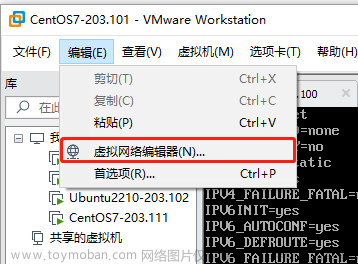目录
挂载安装Tools:
开始配置静态IP:
挂载安装Tools:
1.在控制页面给虚拟机挂载Tools,然后VNC登录
2.切换root用户,创建一个文件夹,名字随意:
创建文件夹是后续要将一个Tools文件拷贝到这文件夹里。
mkdir cdrom3.查看Tools默认挂载点:
df -h4.将Tools光驱挂载给创建的文件夹:
mount /dev/sr0 cdrom5.进入cdrom文件夹查看是否挂载成功:
cd cdrom6.将vm……tar.bz2这份文件复制到/root目录下
cp vm……tar.bz2 /root7.进入root目录,解压vm……tar.bz2:
tar -xjvf vm……tar.bz28.进入vmtools,运行install安装脚本:
cd vmtools
./install9.更改qemu文件:
mv /usr/bin/qemu-ga /usr/bin/qemu-ga.bak9.reboot10.重启虚拟机:
reboot开始配置静态IP:
查看网卡名:
ifconfig编辑网络配置文件:
vim /etc/sysconfig/network-scripts/ifcfg-eth0
(eth0是网卡名,ifconfig可以查看网卡,也可以用Tab补全)

修改项:
ONBOOT=yes #将no修改为yes
BOOTPROTO=static #将dhcp设置为static
IPADDR=192.168.16.19 #(自定义IP地址)
NETMASK=255.255.255.0 #(子网掩码)
GATEWAY=192.168.16.254 #(自己的网关)
DNS1=144.144.144.144 #配置DNS
配置完重启网卡:
service network restart 
然后就完成了静态IP的配置了。文章来源:https://www.toymoban.com/news/detail-442798.html
若不配置静态IP的话,只需要安装好Tools后,在配置文件中将文章来源地址https://www.toymoban.com/news/detail-442798.html
ONBOOT=no
改为
ONBOOT=yes
这样就能自动随机获取IP,然后重启网卡就行了。到了这里,关于云计算 Fusion Compute虚拟机挂载Tools 并给虚拟机配置静态IP的文章就介绍完了。如果您还想了解更多内容,请在右上角搜索TOY模板网以前的文章或继续浏览下面的相关文章,希望大家以后多多支持TOY模板网!